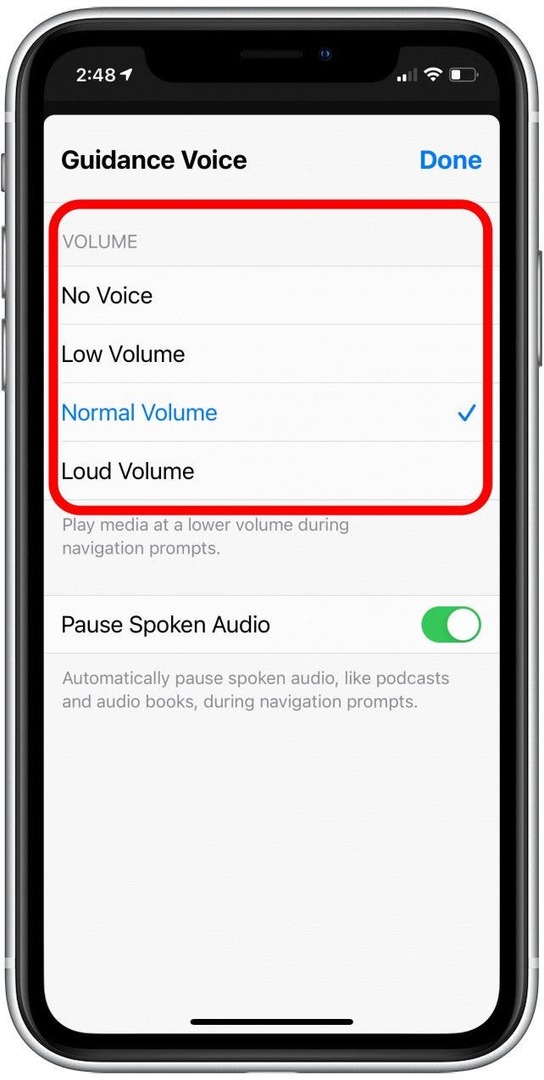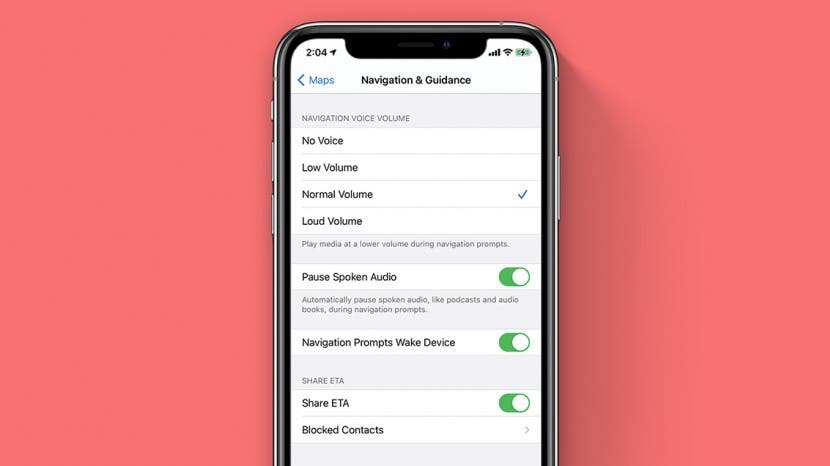
Nastavení Loud Volume v Apple Maps mě při řízení často vyděsí. Z tohoto důvodu mám tendenci vybrat nastavení Nízká hlasitost jako výchozí. Pokud však máte v autě děti, máte rádi hlasitou hudbu nebo se vám nedaří slyšet nižší hlasitost, může být úprava tohoto nastavení důležitá. Bez ohledu na vaši situaci vám výběr vhodného nastavení hlasitosti pomůže vyhnout se nutnosti dívat se na obrazovku telefonu, abyste se mohli lépe soustředit na cestu před vámi. Zde je návod, jak změnit výchozí nastavení hlasitosti pro aplikaci Apple Maps:
Skočit do:
- Změňte hlasitost Apple Maps Voice v Nastavení
- Změňte hlasitost Apple Maps Voice v aplikaci
Změňte hlasitost Apple Maps Voice v Nastavení
- Otevři aplikace Nastavení a vyberte Mapy.
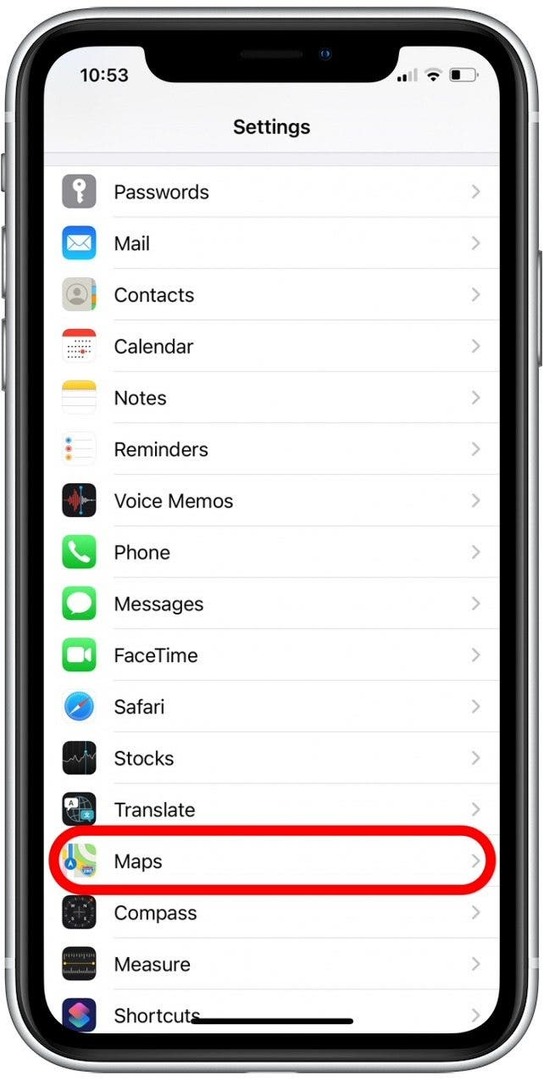
- Klepněte Navigace a navádění.
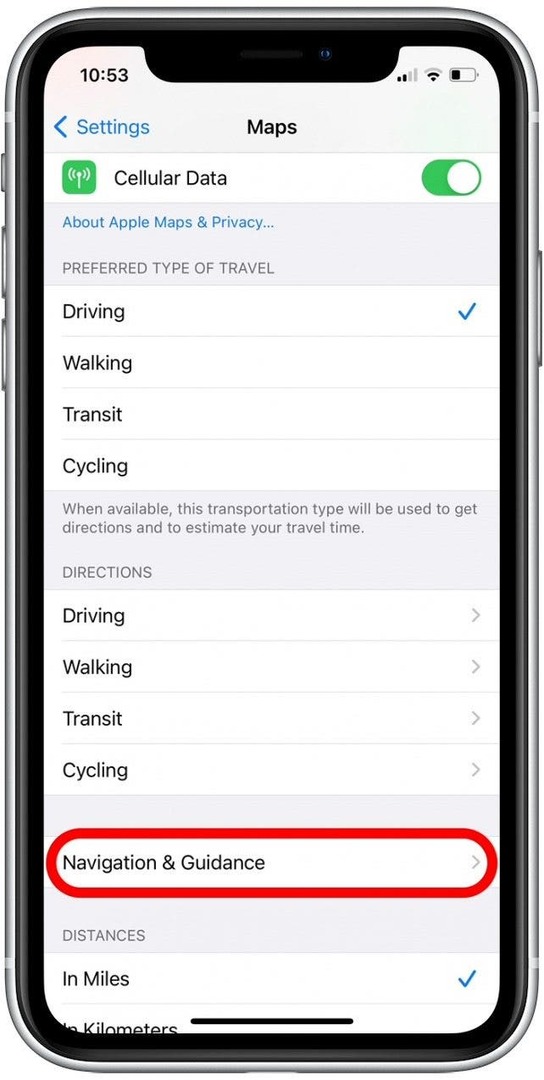
- Chcete-li mluvené pokyny vypnout, vyberte Bez hlasu. Chcete-li zapnout hlas, vyberte preferovanou hlasitost navigačních výzev.
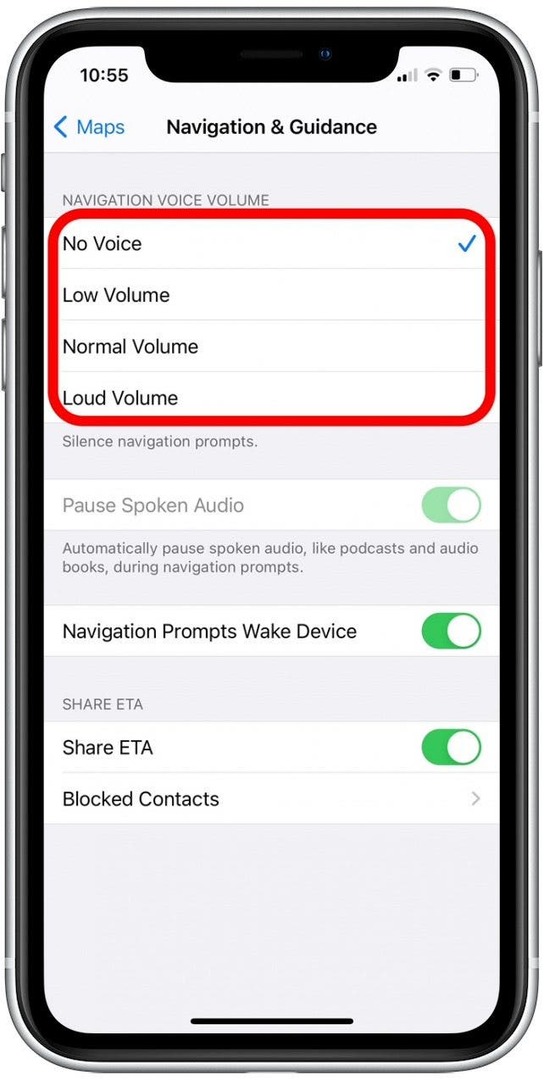
- Pro nastavení Normální hlasitost a Hlasitost můžete také povolit nebo zakázat Přepínač Pozastavit mluvený zvuk.
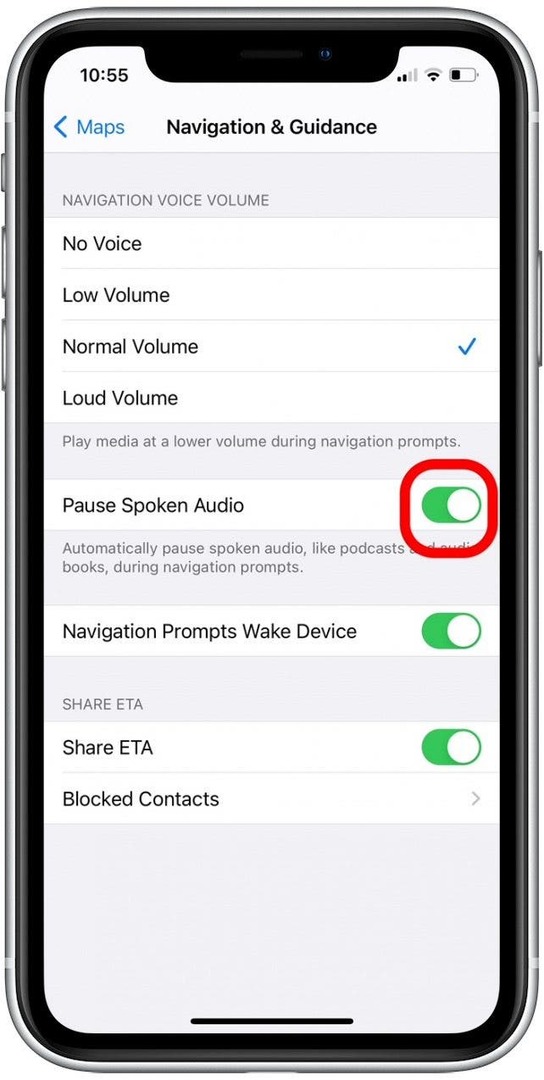
Kdykoli použiji nastavení Normální hlasitost a Hlasitá hlasitost, rád bych povolil přepínač Pozastavit mluvený zvuk. Tím vaši hudbu nezastavíte, pouze snížíte její hlasitost. Ale s tímto nastavením budou podcasty a audioknihy automaticky pozastaveny během navigačních výzev. Tímto způsobem slyším své navigační pokyny jasněji a mohu se vyhnout tomu, aby mi ve zvuku chyběly klíčové myšlenky. Chcete-li se dozvědět o dalších způsobech použití aplikace Apple Maps, podívejte se na naše
Tip dne zpravodaj.Změňte hlasitost Apple Maps Voice v aplikaci
Pokud jste nastavili cíl a zahájili podrobnou navigaci, můžete také změnit hlasitost v aplikaci Apple Maps. Zde je postup:
- Přejeďte prstem nahoru po šedé kartě trasy.
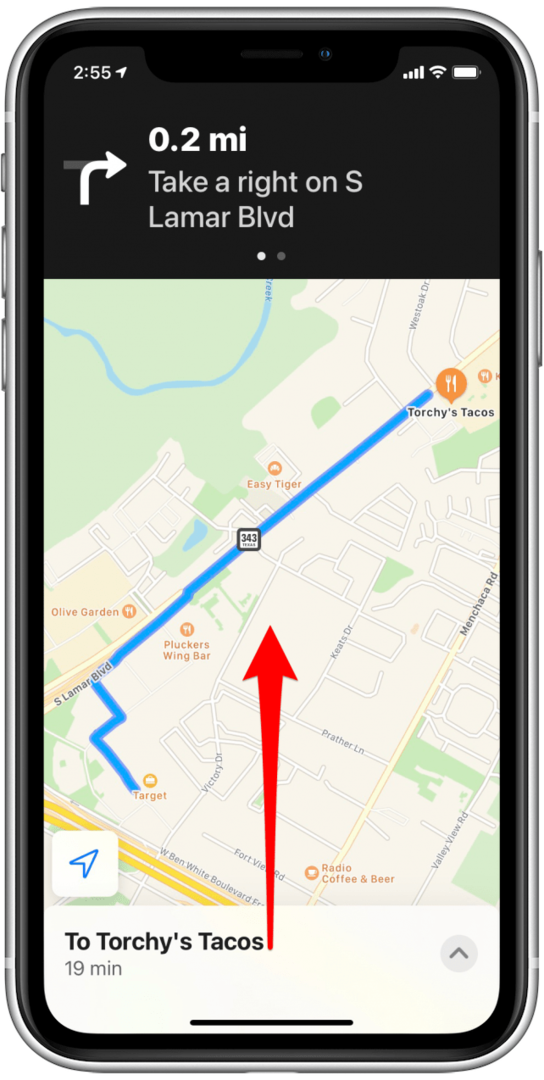
- Klepněte Zvuk.
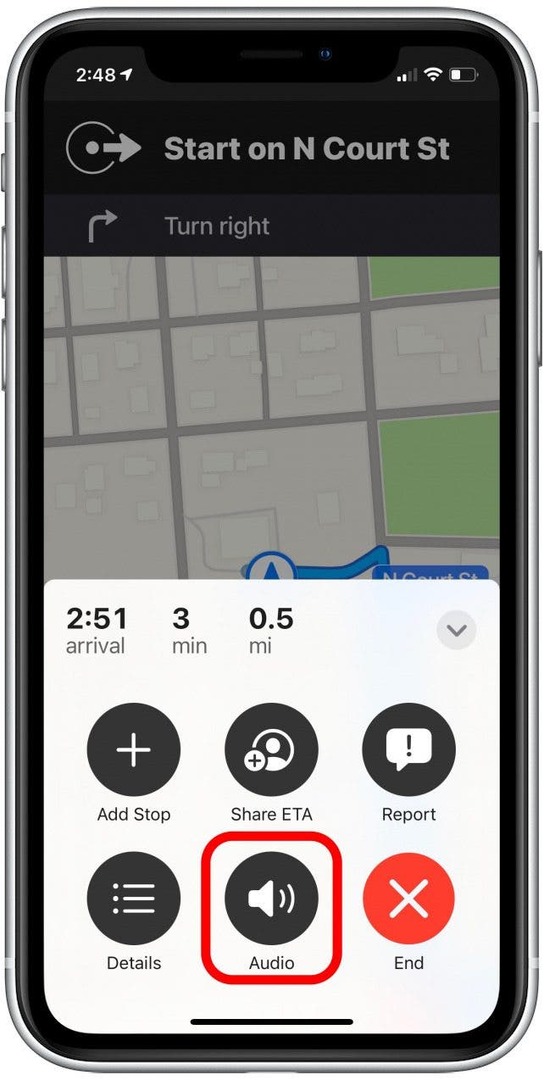
- Nastavte preferovanou hlasitost pro hlas navigace.